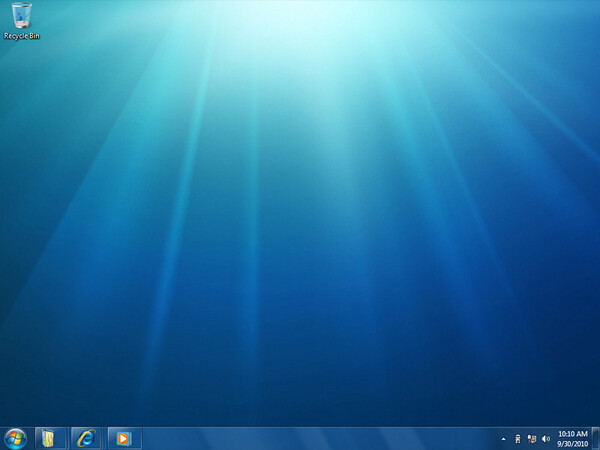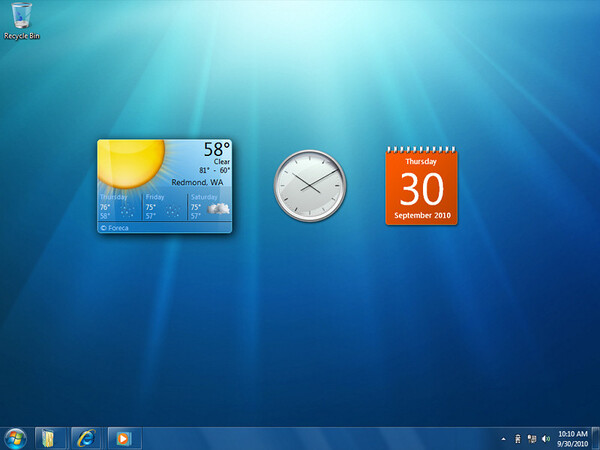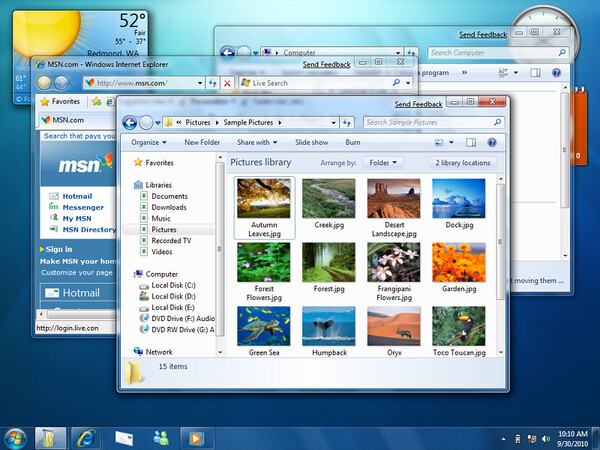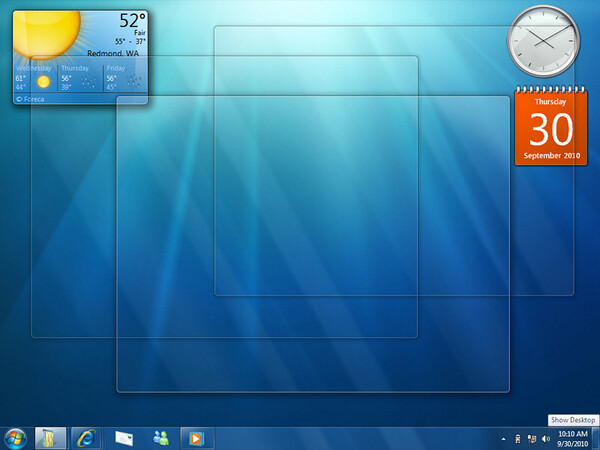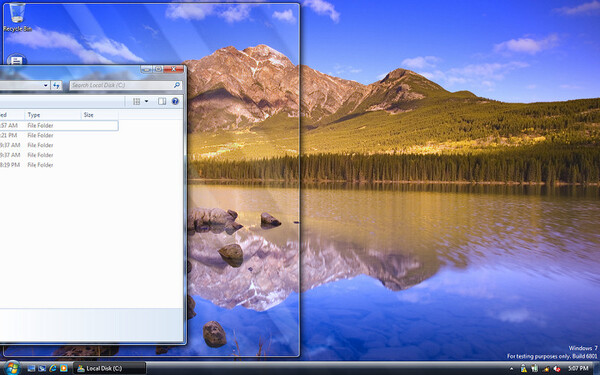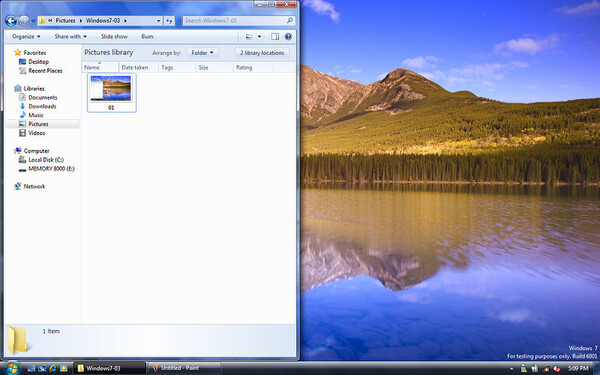Windows 7について解説する企画の3回目では、Windows 7のユーザーインタフェース(UI)に関して紹介する。ただし、PDC2008で配布されたプレβ版では、新しいUIは搭載されていなかった。そのためPDC2008、WinHEC 2008の各セッションなどで公開されたものからまとめてみた。
マイクロソフトは2009年早々にリリースするWindows 7 β版で、新しいUIを搭載する予定だ。そのため、ここで掲載する画面は製品版で変わっている可能性がある
デスクトップを進化させた「Windows Aero Desktop Enhancements」
Windows 7のデスクトップ画面を見て、最初に気がつくのはサイドバーがなくなっていることだ。Windows 7では、ガジェットはデスクトップ画面のどこにでも貼りつけられる。
Vistaでもサイドバーから出せば、同じようなことができた。しかし、複数のウインドウを開いて作業する上で、Vistaのガジェット表示では、ほかのウインドウの邪魔になって使いにくい。そこで登場したのが「Peek」という機能だ。
Peek機能は、画面上に表示されているウインドウを透明にして、ウインドウ下にあるガジェットを見られるようにするものだ。ウインドウは枠を残して透明化されるので、ウインドウの下に別のウインドウがあるのを簡単に把握できる。
もうひとつ便利なのは、ウインドウのオートサイズ機能だろう。複数のウインドウが重なっている状態では、ウインドウを切り替え切り替え操作するのが面倒なものだ。
Windows 7では、ウインドウをドラッグして画面の左右どちらかの端まで広げると、ウインドウの大きさを自動的にリサイズして、デスクトップの半分の大きさにする。また、ウインドウをドラッグして動かせば、瞬時に元の大きさに戻る。ウインドウを画面の上の端に持って行けば、画面いっぱいにウインドウが拡大される。

この連載の記事
-
第19回
PC
DLNAや地デジ対応を強化 Windows 7の実像 Part 7 -
第19回
PC
NetbookでWindows 7は快適に動くのか? Windows 7の実像 番外編 -
第18回
PC
Windows 7の実像 Part 6 無線LANとホームネットワークの改良 -
第17回
PC
Windows 7の実像 Part 5 OSのSSD対応とエンハンスドストレージ -
第16回
PC
Windows 7の実像 Part 4 デバイスステージが周辺機器を使いやすく -
第14回
PC
影の薄いWindows Server 2008 R2 -
第13回
PC
Windows 7をNetBookで動かせ! WinHEC展示会レポート -
第12回
PC
Windows 7はハードウェア技術者を引きつけられるか? -
第11回
PC
Windows 7、ネーミングに対する反応は? -
第10回
PC
UACやバックアップが改良 Windows 7の実像 Part 2 - この連載の一覧へ